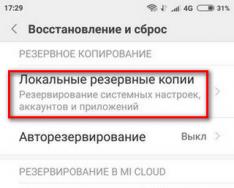- Обновление прошивки Asus RT-N12;
- Настройка Интернет;
- Настройка Wi-Fi сети;
- Смена пароля для подключения к веб интерфейсу.
Общая схема подключения Asus RT-N12.
- 1 Подключите блок питания роутера в разъем маршрутизатора и в разетку 220 В.
- 2 С помощью поставляемого сетевого кабеля подключите компьютер/ ноутбук к любому LAN порту (их 4).
- 3 Подключите кабель провайдера в порт WAN маршрутизатора.
- 4 Нажмите кнопку ВКЛ, для включения ASUS RT-N12.
После этой не хитрой процедуры предлагаю рассмотреть значение индикаторов на верхней крышке роутера.

Питание:
- Не горит - Отключено питание;
- Горит - Маршрутизатор работает;
- Медленно мигает - Режим восстановления;
- Быстро мигает - задействован режим WPS.
Беспроводная сеть Wi- Fi :
- Не горит - отключено питание;
- Горит - беспроводной режим включен;
- Мигает - Передача данных
Глобальная сеть WAN:
- Не горит- Отключено питание или нет физического подключения;
- Горит - Сетевая сеть подключена;
- Мигает - Передача данных.
Порты LAN 1-4:
- Не горит - Нет питания или физического соединения с портом;
- Горит - Имеется физическое соединение с Ethernet сетью;
- Мигает - Происходит передача данных.
Теперь можно приступить к настройке ASUS RT-N12 , но прежде на компьютере/ ноутбуке с которого будет происходить настройка, необходимо настроить автоматическое получение сетевых настроек .
Обновление прошивки маршрутизатора ASUS RT-N12.
Для более безопасной и стабильной работы роутера необходимо обновить его прошивку. Для этого откройте любой браузер (Chrome, Opera, Firefox, IE) в адресной строке введите IP адрес 192.168.1.1 . Используя стандартный логин- admin и пароль- admin , подключитесь на веб интерфейс.

В правом верхнем углу обратите внимание на установленную версию прошивки.

Помимо знания версии прошивки необходимо знать ревизию маршрутизатора, эту информацию можно получить из наклейке на роутере. Скачивайте прошивку только для своей ревизии.

Выберите вкладку Driver & Tools , после этого укажите операционную систему на сайте.

Нажмите на Firmware и скачайте свежую прошивку для маршрутизатора.

Разархивируйте скаченный архив.
Возвращаемся на веб интерфейс роутера, переходим во вкладку "Администрирование" - "Обновление микропрограммы" , нажмите на кнопку "Обзор" укажите путь к файлу прошивки и нажмите "Отправить" .
Внимание!!! Во время обновления прошивки не следует выключать роутер и компьютер, поскольку это может вывести роутер из строя.

Обновление прошивки займет не более 3 мин, после этого вы попадете на веб интерфейс роутера с обновленной версией прошивки.

Настойка Интернет на ASUS RT-N12.
Для того чтобы настроить Интернет, на веб интерфейсе зайдите "Интернет" - "Подключение" . В строке "Тип WAN подключения" выберите используемый вами тип, более подробную информацию о типе подключения и дополнительных настройках вы можете найти в договоре провайдера или в тех. поддержке провайдера. В зависимости от типа укажите логин и пароль и нажмите кнопку "Применить" .

Настройка беспроводной Wi-Fi сети на ASUS RT-N12.
Для того что бы настроить Wi-Fi сеть на маршрутизаторе зайдите в "Беспроводная сеть" - "Общие" . Рекомендую оставить все настройки по умолчанию, кроме, SSID - впишите имя сети и Предварительный ключ WPA- впишите пароль для подключения к вашей сети, рекомендую использовать сложный пароль с буквами, цифрами и спец символами (!@#$%). Так же для более стабильного и быстрого Wi-Fi, рекомендую определить более свободный канал и выбрать его, как это сделать читайте в статье Как выбрать/ изменить беспроводной канал на маршрутизаторе/ роутере . В конце не забудьте нажать "Применить" .

Как я писал ранее маршрутизатор ASUS RT-N12 позволяет создавать до 4 беспроводных сетей, поэтому если вам мало одной Wi-Fi сети перейдите на вкладку "Гостевая сеть ", нажмите "Включить" .

Теперь необходимо настроить вторую Wi-Fi сеть, укажите имя сети (оно должно отличать от основной сети), укажите Метод проверки подлинности и шифрование, если они требуются. Можно предоставить или ограничить доступ к Интрасети (локальной сети). Помимо прочего можете указать время работы Гостевого Wi-Fi.
Прошивка ASUS RT-N12 может понадобиться, если маршрутизатор плохо работает . Самопроизвольно выключается, обрывает интернет-соединение, сбрасывает настройки пользователя. Медленная загрузка сайтов, внезапное снижение скорости часто связано с ошибками в ПО. Конечно, дело может быть в провайдере или пропускной способности канала. Или даже в аппаратной поломке. Но перед тем как звонить оператору связи или нести ASUS RT-N12 в ремонт, попробуйте переустановить прошивку (Firmware).
Это надо сделать в обязательном порядке, если вышла новая версия ПО для маршрутизатора. Об обновлении можно узнать на сайте компании-производителя.
Перед загрузкой каких-либо программ надо разыскать более подробную информацию о роутере ASUS. Переверните устройство. На дне должна быть наклейка с надписями. Там есть серийный номер («SN»), пин-код («Pin code»), . В пунктах «F/W Ver» и «H/W Ver» указано, какая прошивка RT-N12 была установлена производителем.
Если вы уже меняли заводскую Firmware, то её версию можно узнать в настройках.
- Подключите маршрутизатор к компьютеру. Желательно для этого использовать Ethernet-кабель. Но подойдёт и Wi-Fi.
- Напишите в адресной строке браузера «192.168.1.1» без кавычек (точки оставить) и нажмите Enter. Если страница не откроется, попробуйте ввести цифры «192.168.1.0» или «192.168.1.2». Должен отобразиться web-интерфейс ASUS RT-N12.
- Напишите логин и пароль. По умолчанию это «admin» - просто вбейте это слово в поля для ввода.
- Наверху должна быть надпись «Версия», «Версия микропрограммы» или «Firmware version».

Где взять прошивку?
Скачать нужные программы можно прямо через интерфейс роутера . Также подходящая прошивка всегда есть на сайте фирмы-производителя.
- Зайдите на официальную страницу компании ASUS.
- Полезно будет зарегистрировать ваш маршрутизатор в системе и создать персональный аккуант. Прокрутите сайт вниз до упора. В разделе «Нужна помощь?» нажмите на соответствующую ссылку. Это необязательно делать для установки Firmware. Также внизу страницы можно выбрать язык (по умолчанию ресурс на английском).
- Снова прокрутите контент вверх.
- Перейдите во вкладку «Продукты - Сетевое оборудование - Беспроводные маршрутизаторы» и найдите в списке модель своего роутера . Или введите в форме поиска «RT-N12».
- Откройте страницу устройства.
- Нажмите на ссылку «Поддержка». Она справа сверху.
- Раздел «Драйверы и утилиты».
- В выпадающем списке «OS» выберите версию своей операционной системы.
- Появятся спойлеры «Firmwares» и «Utilites». Кликните на каждый из них. Отобразится список доступного ПО для ASUS.
- Если в информации о программе есть слово «Бета-версия», это значит, что прошивка RT-N12 на стадии тестирования. Но её уже можно качать.
- Чтобы это сделать, нажмите на ссылку рядом с иконкой в виде дискеты. Надпись «Глобальный» («Global») указывает на то, что программа мультиязычная.
- Выбирайте версию, которая «новее» вашей.

Обновление через настройки
Можно обойтись и без загрузки файлов на ПК.
- Зайдите в Web-интерфейс ASUS RT-N12. Также как при просмотре информации об устройстве.
- Откройте вкладку «Администрирование» («Administration») .
- Если у производителя есть апдейт ПО для вашей модели, вверху будет надпись «Доступна новая прошивка» («A ne Firmware now available»).
- Нажмите на неё. Откроется информационное окно. Подтвердите установку.
- Рекомендуется сбросить параметры маршрутизатора ASUS RT-N12.
Установка из файла
Если новая прошивка не «появилась» в настройках, её можно установить из файла.

- Зайдите в раздел «Администрирование», как показано в предыдущей главе инструкции.
- Вкладка «Обновление» («Firmware Upgrade»).
- Кнопка «Выберите файл» («Choose file»).
- Укажите путь к папке с ПО.
- Нажмите кнопку «Отправить» («Upload»). Начнётся установка.
Если с маршрутизатором ASUS RT-N12 у вас плохо работает сеть и гаджеты «не могут» через него подключиться к интернету, попробуйте обновить прошивку. Возможно, дело не в провайдере или оборванном кабеле. После установки новой Firmware устройство будет работать намного лучше.
Если у пользователя проблемы с оборудованием, то одним из возможных решений является прошивка RT-N12. С помощью установки новейшей версии, вы сможете улучшить производительность устройства.
Маршрутизатор Asus RT-N12 обладает всеми необходимыми функциями для организации высокоскоростного подключения к Интернет.
Где скачать прошивку для Asus RT-N12 и какая нужна
Моделей очень большое количество и перед началом прошивки нужно убедиться, что стоит именно ASUS RT-N12, а не какой-то другой, в противном случае это может навредить нормальной работе устройства. Для каждой модели выпускаются собственные программные обеспечения.
Чтобы определить, у вас wi fi роутер Asus RT-N12 или нет, внимательно осмотрите аппарат и найдите наклейку. Далее нужно понять, какая версия уже стоит на оборудовании, это написано в строке F/W ver.
Наклейка с данными об устройствеПосле того, как пользователь убедился, что это модель, нужно зайти на официальный портал производителя asus.ru и найти вкладку «Продукты» -> «Сетевое оборудование» -> «Беспроводные маршрутизаторы», где выбирается ваше устройство из целого списка остальных.
Скачиваем драйвера и утилитыТеперь пользователю предоставляется подходящая прошивка для роутера Asus RT-N12, которую нужно скачать. Список начинается с самых свежих драйверов, поэтому не нужно листать страницу вниз, просто найдите драйвер Asus RT-N12 вверху. Возле скачиваемого файла есть надпись, которая скажет, что это за прошивка для роутера Asus, если она более новая, нежели уже установленная на устройстве, то именно она и нужна.
Перед тем, как начать прошивку Asus RT-N12, необходимо снизить риск неудачи, для этого нужно:
- Соединить оборудование Asus проводом LAN напрямую с компьютером, вместо Wi-Fi
- Проверить связь с роутером
- Выключить кабель провайдера и связь с интернетом.
Процесс прошивки Asus RT-N12
Все готово для начала проведения прошивки, поэтому заходим в настройки аппарата через браузер, где в адресной строке прописываются цифры 192.168.1.1, далее пользователь попадает в окно, где вводится логин и пароль. Если пара логин-пароль уже изменялась, то вписываются новые данные, при заводских настройках достаточно ввести стандартные логин: admin, пароль: admin.
Лёгкая прошивка роутераВнешний вид настроек роутера может отличаться по дизайну, но пункты, необходимые для обновления, присутствуют во всех вариациях, поэтому инструкция подойдет в любом случае.
В меню выбирается пункт «Администрирование» -> «Обновление микропрограммы». Здесь предоставлен выбор файла, который обновит программу. Именно этот файл скачан ранее, поэтому выбираем его.
Выбираем файл для обновленияНекоторые советы, которые позволят перепрошить роутер ASUS RT-N12:
- если процесс перестал двигаться, то не стоит закрывать окно, необходимо подождать и прошивка продолжится. Это может произойти из-за разрыва связи;
- во многих случаях связь разорвется, потому что роутер перезагружает себя самостоятельно для применения новой прошивки;
- связь может потеряна до десяти минут, по истечению этого срока можно снова зайти на адрес и продолжить повторять эту операцию через определенные промежутки, пока связь не восстановится.
Когда прошивка Asus RT-N12 будет завершена, пользователь перенаправляется на главную страницу, если же этого не произошло, то стоит сделать это вручную. Если прошивка для роутера прошла успешно, вы смогли ее обновить, можно заметить, что номер в соответствующей графе поменялся на другой.
Прошивка 1.0.4.1 обеспечивает поддержку IPTV во всех режимах (udp-multicast, udp-to-http proxy, STB-port). IPTV проверено в сети Укртелекома. Позволяет использовать Ethernet WAN.
XБеспроводный маршрутизатор и ADSL-модем
Прошивка 1.0.4.1 обеспечивает поддержку IPTV во всех режимах (udp-multicast, udp-to-http proxy, STB-port). IPTV проверено в сети Укртелекома. Так же прошивка поддерживает работу с 3G-модемами.
X
Двухдиапазонный Wi-Fi маршрутизатор
Прошивка 3.0.0.4.314 (Annex A)с поддержкой 3G-модемов и полной поддержкой IPTV Укртелеком.
Прошивка 3.0.0.5.374 (Annex A)с поддержкой DUAL WAN, 3G-модемов и полной поддержкой IPTV Укртелеком.

Беспроводной маршрутизатор стандарта N с интерфейсом EZ UI
Прошивка версии 2.0.3.2 для роутера RT-N10 B1, имеет увеличеную пропускную способность WAN-LAN.
X
Беспроводной роутер стандарта 802.11n 150 Mбит/с с мощной 5 dBi антенной для увеличения зоны покрытия беспроводной сети.
Инструкция по настройке сетевого принтера или МФУ
Прошивка 7.1.1.1.32b

Беспроводной роутер стандарта 802.11n 150 Mбит/с с мощной 5 dBi антенной для увеличения зоны покрытия беспроводной сети.С прошивкой версии 3.0.0.3.135 поддерживает 3G-модемы.
Прошивка 3.0.0.4_374_5517 с поддержкой 3G-модемов
Прошивка 3.0.0.4.260 с новым интерфейсом и поддержкой 3G-модемов
Прошивка 3.0.0.4.321 с новым интерфейсом и поддержкой 3G-модемов

Маршрутизатор, точка доступа и повторитель в одном устройстве. Две съемные антенны с коэффициентом усиления 5 dBi.Созданный по схеме 2T2R, он обеспечивает высокую скорость передачи данных 300 Mbps.
Прошивка для ASUS RT-N12 D1 3.0.0.4.374.430
Прошивка для ASUS RT-N12 D1 3.0.0.4_374_4230. Улучшены показатели скорости на PPPoE-соединениях.
Прошивка для ASUS RT-N12 D1 3.0.0.4_374_4583

Беспроводной маршрутизатор стандарта N с интегрированным принт-сервером
Прошивка 2.0.2.5o для RT-N13U B1.
7.5.1.98 - поддрживает 3G-модемы всех украинских операторов 3G-связи и протокол аутентификации 802.1x Ethernet WAN-портом роутера.

Беспроводной маршрутизатор RT-N15U стандарта Wi-Fi 802.11n (300 Мбит/с), оборудованный портами Gigabit Ethernet и предназначенный для использования дома или в небольшом офисе.
Прошивка 3.0.0.4_374_4583
Прошивка 3.0.0.4.260 с поддержкой 3G-модемов
Самая свежая прошивка для RT-N15U.

Многофункциональный беспроводной маршрутизатор N-стандарта с возможностями файл-, принт- и медиа-сервера
Firmware Version 3.0.0.4.315 - новый дизайн интерфейса, поддержка 3G/4G (Freshtel, Giraffe), AiCloud
Firmware Version 3.0.0.4.321 - новый дизайн интерфейса, поддержка 3G/4G (Freshtel, Giraffe), AiCloud
Вчера я писал о том, сегодня же речь пойдет о смене прошивки на данном беспроводном маршрутизаторе.
Прошить роутер может понадобиться в тех случаях, когда есть подозрения, что проблемы с подключением и работой устройства вызваны именно проблемами с прошивкой. В некоторых случаях, установка более новой версии может помочь решить такие проблемы.
После того, как все подготовительные этапы пройдены, зайдите в веб-интерфейс настроек роутера. Для этого, в адресной строке браузера введите 192.168.1.1, а затем - логин и пароль. Стандартные - admin и admin, но, не исключаю, что на этапе первоначальной настройки вы уже сменили пароль, поэтому введите свой.

Два варианта веб-интерфейса маршрутизатора
Перед вами будет главная страница настроек роутера, которая в более новой версии выглядит как на картинке слева, в более старой - как на скриншоте справа. Рассматривать будем прошивку ASUS RT-N12 в более новом варианте, однако все действия во втором случае полностью те же самые.

Зайдите в пункт меню «Администрирование» и на следующей странице выберите вкладку «Обновление микропрограммы».

Нажмите кнопку «Выберите файл» и укажите путь к загруженному и распакованному файлу новой прошивки. После этого, нажмите кнопку «Отправить» и ждите, при этом учитывайте следующие моменты:
- Связь с роутером во время обновления микропрограммы может разорваться в любой момент. Для вас это может выглядеть как зависший процесс, ошибка в браузере, сообщение «кабель не подключен» в Windows или что-то подобное.
- Если описанное выше произошло, ничего не предпринимайте, особенно не отключайте роутер от розетки. Скорее всего, файл прошивки уже был отправлен в устройство и ASUS RT-N12 обновляется, если его прервать, это может привести к выходу устройства из строя.
- Скорее всего, соединение восстановится само по себе. Возможно, вам придется снова зайти на адрес 192.168.1.1. Если ничего из этого не произошло, подождите по крайней мере 10 минут, прежде чем предпринимать какие-то действия. Затем попробуйте снова зайти на страницу настроек роутера.
По завершении прошивки роутера, вы можете автоматически попасть на главную страницу веб-интерфейса Asus RT-N12, либо вам самостоятельно придется на нее зайти. Если все прошло успешно, то вы можете увидеть, что номер прошивки (указан в верхней части страницы) обновился.
Для чайников